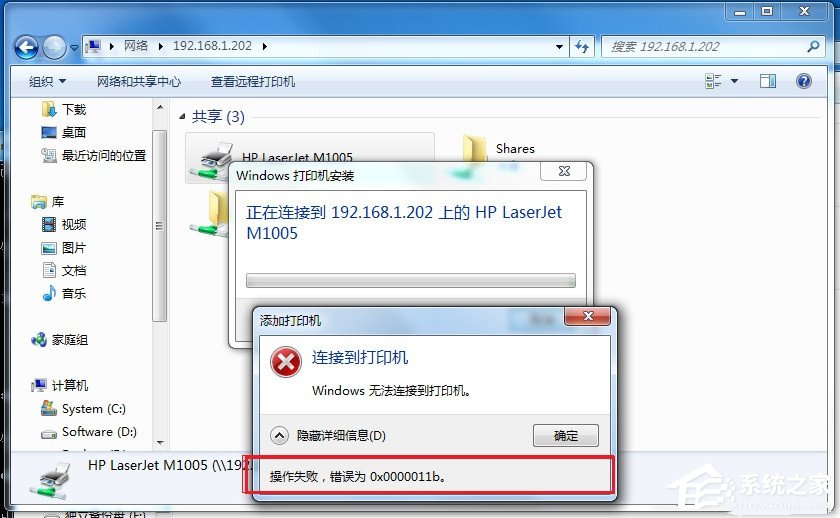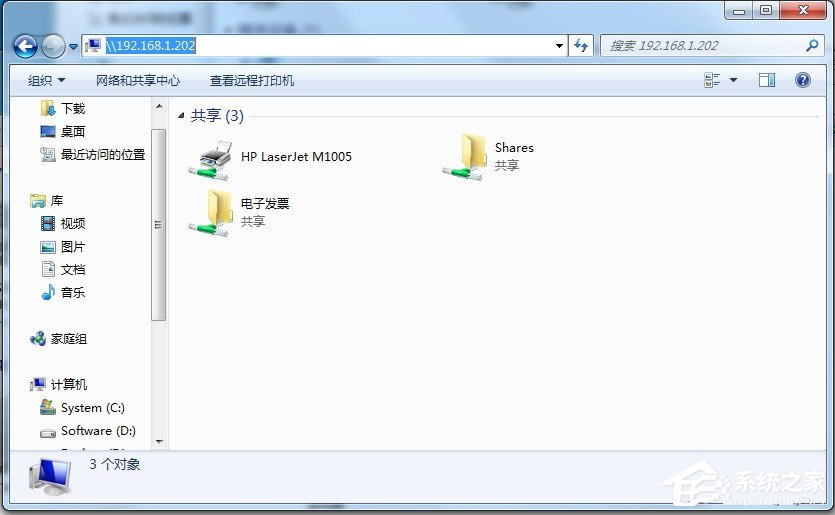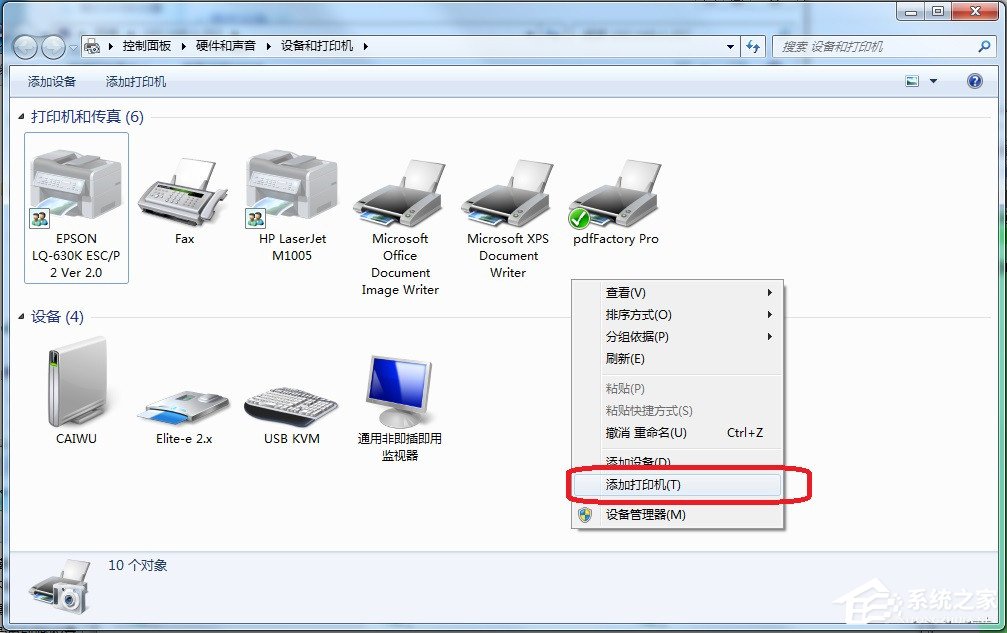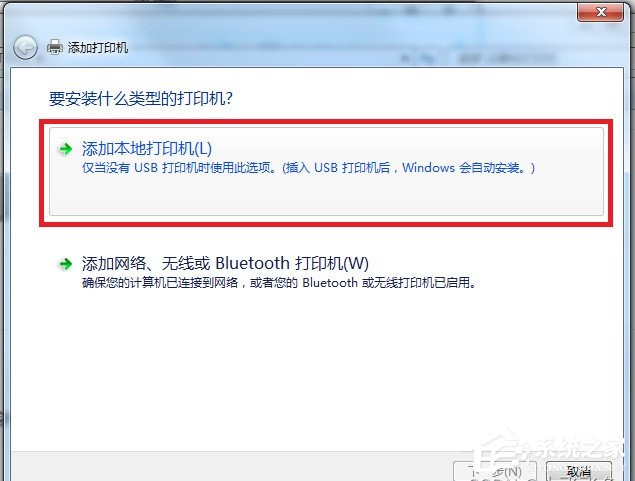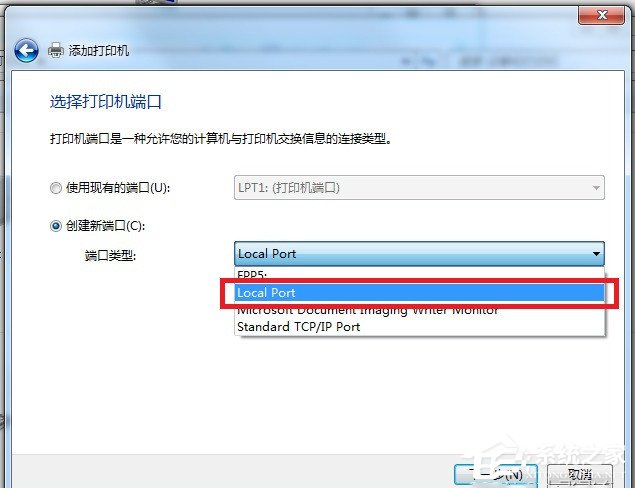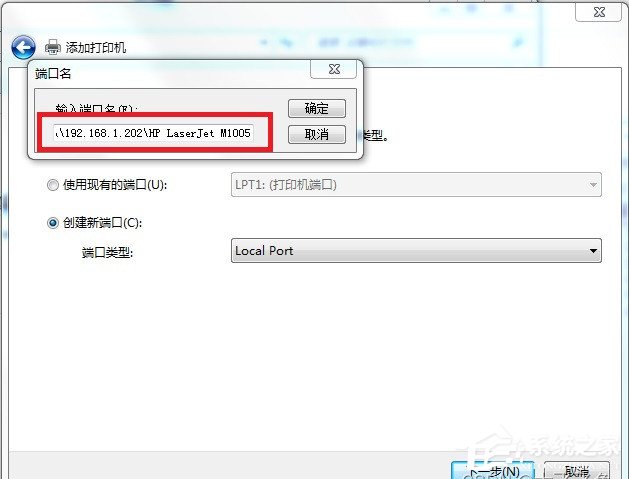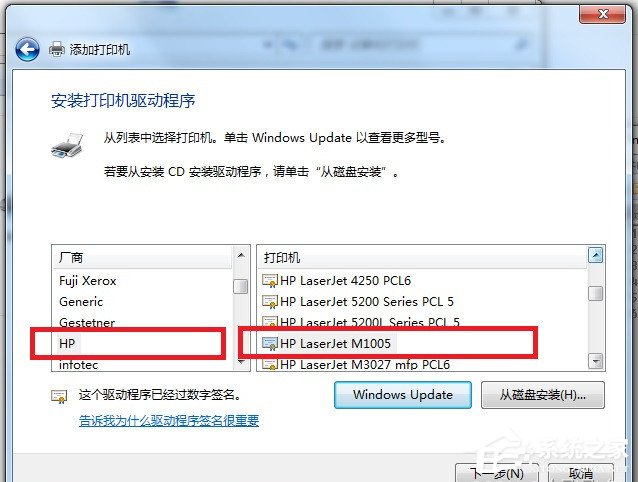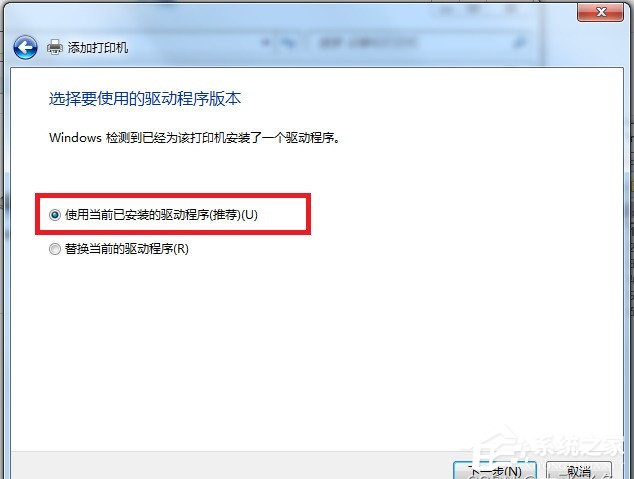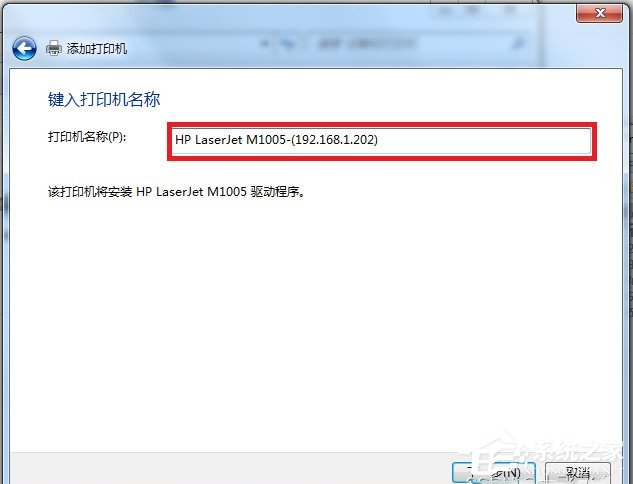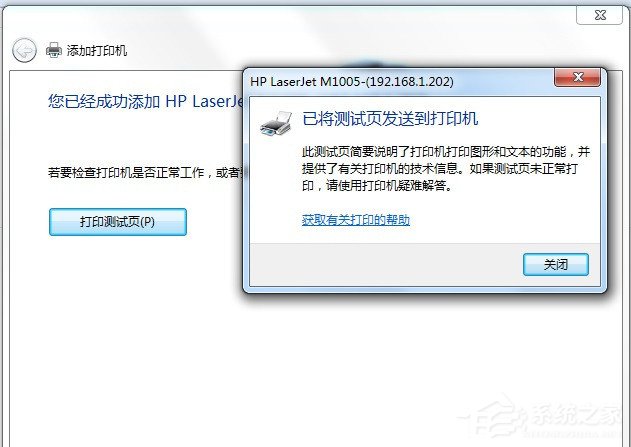Win7连接Win10共享的打印机 提示拒绝访问怎么办? |
您所在的位置:网站首页 › win10共享打印机输入密码错误怎么回事 › Win7连接Win10共享的打印机 提示拒绝访问怎么办? |
Win7连接Win10共享的打印机 提示拒绝访问怎么办?
|
当前位置:系统之家 > 系统教程 > Win7连接Win10共享的打印机 提示拒绝访
Win7连接Win10共享的打印机 提示拒绝访问怎么办?
时间:2022-09-13 15:47:36 作者:木子 来源:系统之家 1. 扫描二维码随时看资讯 2. 请使用手机浏览器访问: https://m.xitongzhijia.net/xtjc/20220913/248814.html 手机查看 评论 反馈  网盘下载
Win10 64位专业精简纯净版 V2022
网盘下载
Win10 64位专业精简纯净版 V2022
大小:3.81 GB类别:Windows 10系统 有用户使用Windows 7 连接 Windows 10 共享打印机,在连接打印机的过程中发现,在客户端能够发现主机所共享的打印机出现错误 0x000001b,连接失败。大家都知道,0X0000011b错误这个错误是跟KB5005565补丁有关系,很多用户选择卸载了KB5005565,但是有的用户并没有找到KB5005565,那么遇到Win7连接Win10共享的打印机 提示拒绝访问怎么办?我们一起来看看。
步骤如下: 一、连接 到安装打印机的 Windows 10 电脑 在Windows 7 系统里,打开一个资源管理器,在资源管理器地址栏里输入 \\192.168.1.202(这个IP应该用你自己打印机所在的Windows 10 电脑的IP地址替换), 如图所示:
如果要输入密码,请正确输入登录密码。连接成功后可以看到一台 HP LaserJet M1005 打印机,但点击右键菜单”连接“,就是连接不上,出现如上图所示的“Windows 无法连接打印机。操作失败,错误为 0x000011b。”的错误。 注意:如果你连接不上Windows 10 系统或显示拒绝访问,即出现不了类似于以上图的界面,请先在Windows 10系统里将打印机设置为共享,方法为:在打印机所在的Windows 10 系统里打开控制面板(控制面板\硬件和声音\设备和打印机)→右键点击打印机→点击菜单“打印机属性(P)”即可出现共享设置界面。 有些时候连接不上,请查看一下Windows 10 的服务管理器里的 Printer Spooler 是否启动,如果没有启动,请启动它,如果启动了,请尝试重启一下。如下图:
二、自己创建打印机 在笔者尝试了各种解决办法后,总是无法解决这个问题了。只好通过添加打印机来解决。 以下的操作都是在Windows 7 电脑里进行的。 第一步:进入控制面板\硬件和声音\设备和打印机;
右键点击”添加打印机“。 第二步:点击添加本地打印机;
第三步:选择 创建新端口 > Local Port;
第四步: 输入端口名; 1、此处笔者输入的为:\\192.168.1.202\HP LaserJet M1005 2、由于笔者的打印机所在的Windows 10 的IP为 192.168.1.202,打印机名称为 HP LaserJet M1005,因此输入了这个字符串,这里的输入端口名得根据各位自己机器的IP与打印机名称来输入,你连接到打印机所在电脑看到的打印机名是什么就输入什么。如上图的”连接 到安装打印机的 Windows 10 电脑“图所示,可以看到连接的共享打印机名。
第五步:安装驱动; 1、你最好提前安装 该共享打印机的驱动。笔者的打印机是HP公司的HP LaserJet M1005,如下图所示,在驱动列表里已经安装。
2、如果已经安装列正确的驱动,就如下图所示选择”使用当前已安装的驱动程序(推荐)(U)“
第六步: 设置打印机名称; 1、随便输入方便你自己记忆的名称即可
2、设置共享选项,笔者不共享这台网络打印机了。
3、打印测试页,OK。
第七步:设置为默认打印机; 1、最后笔者将这次新添加的打印机设置为默认打印机,如图所示。 2、以上步骤完成后,打印机工作正常。 标签 打印机错误电脑dns异常上不了网怎么解决?电脑无法上网dns异常的解决教程 下一篇 > Print Spooler服务总是自动关闭怎么办? 相关教程 Win10连接局域网共享打印机错误0x000003e3怎... Win10连接打印机提示0x00004005错误代码怎么... 由于打印机的设置有问题无法打印怎么解决? 使用打印机提示RPC服务器不可用解决方法 更新Win11 23H2网络打印机报错0x00000032的解... Win10无法连接共享打印机拒绝访问? Win11打印机状态错误怎么办-两种方法轻松帮你... Win10打印机共享错误0x000003e3最新解决方法 Win11找不到打印机怎么办-Win11找不到打印机... Win11无法添加局域网打印机的三种解决方法
Windows系统更新弹出“你的数据将在你所在的国家或地区之外进行处理”怎么回事? 
D盘满了怎么清理?七种方法轻松搞定! 
无法识别的USB设备怎么解决?六种方法解决!(Win10/Win11通用) 
电脑文件删不掉怎么办?四种方法解决!(多种情况适用) 发表评论共0条  没有更多评论了
没有更多评论了
评论就这些咯,让大家也知道你的独特见解 立即评论以上留言仅代表用户个人观点,不代表系统之家立场 |
【本文地址】
今日新闻 |
推荐新闻 |